Durante la instalación, el sistema operativo Windows 7 crea una partición oculta donde escribe los archivos del sistema y la información de recuperación. La sección oculta no está disponible para su visualización con herramientas estándar de Windows y, por lo tanto, para su copia. Para copiar una sección oculta, debe utilizar un programa especial. Por ejemplo, puede utilizar Acronis Disk Director.
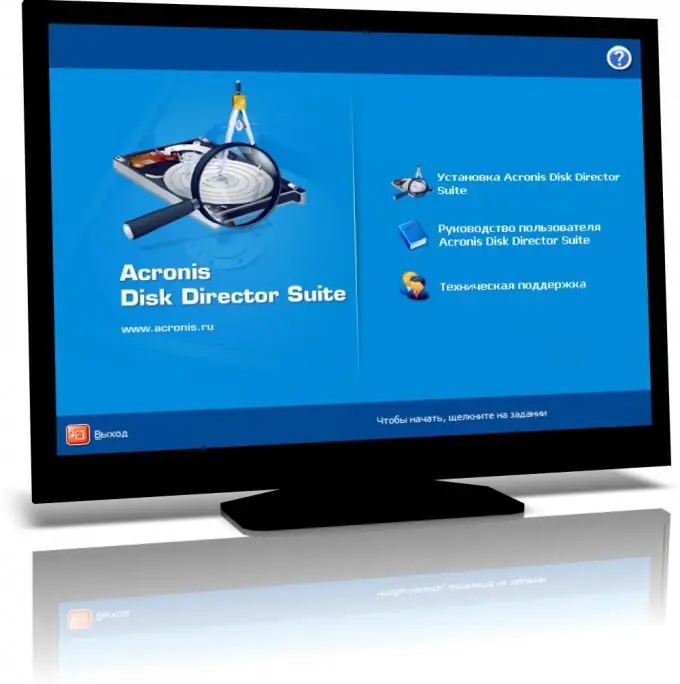
Necesario
- - computadora;
- - La Internet;
- - Programa Acronis Disk Director.
Instrucciones
Paso 1
Descargue el programa en la memoria de la computadora e instálelo. El kit de distribución del programa está disponible en https://www.acronis.ru. El programa es de pago, por lo que tendrá una cantidad limitada de tiempo para revisar, que será suficiente para completar la tarea. Si más adelante necesita este programa, puede comprar una licencia en el sitio web oficial del fabricante. También vale la pena considerar que existen otros programas de esta empresa
Paso 2
En la ventana principal del programa, seleccione la partición del disco duro que necesita copiar. Acronis Disk Director mostrará la estructura completa del disco duro, incluidas las particiones ocultas. Haga clic en el botón Copiar volumen. Especifique el tipo de partición a crear (el programa es el mismo que el original) y su tamaño. Haga clic en el botón "Finalizar" para completar la fase preparatoria. Para iniciar el proceso de copia, confirme la operación.
Paso 3
Si planea copiar una partición oculta para poder arrancar desde ella (como se implementó en el original), entonces debe realizar el procedimiento de clonación. Si desea que la sección oculta se muestre en el sistema, haga clic con el botón derecho en la sección y seleccione "Mostrar", luego confirme el procedimiento.
Paso 4
Acronis Disk Director ofrece al usuario la capacidad de realizar cualquier operación en el disco duro. Lea las instrucciones para usar el programa, que está disponible en el sitio. También vale la pena señalar que hay muchas instrucciones de video diferentes en Internet que permiten a los usuarios de una computadora personal usar varios programas sin ningún problema.






